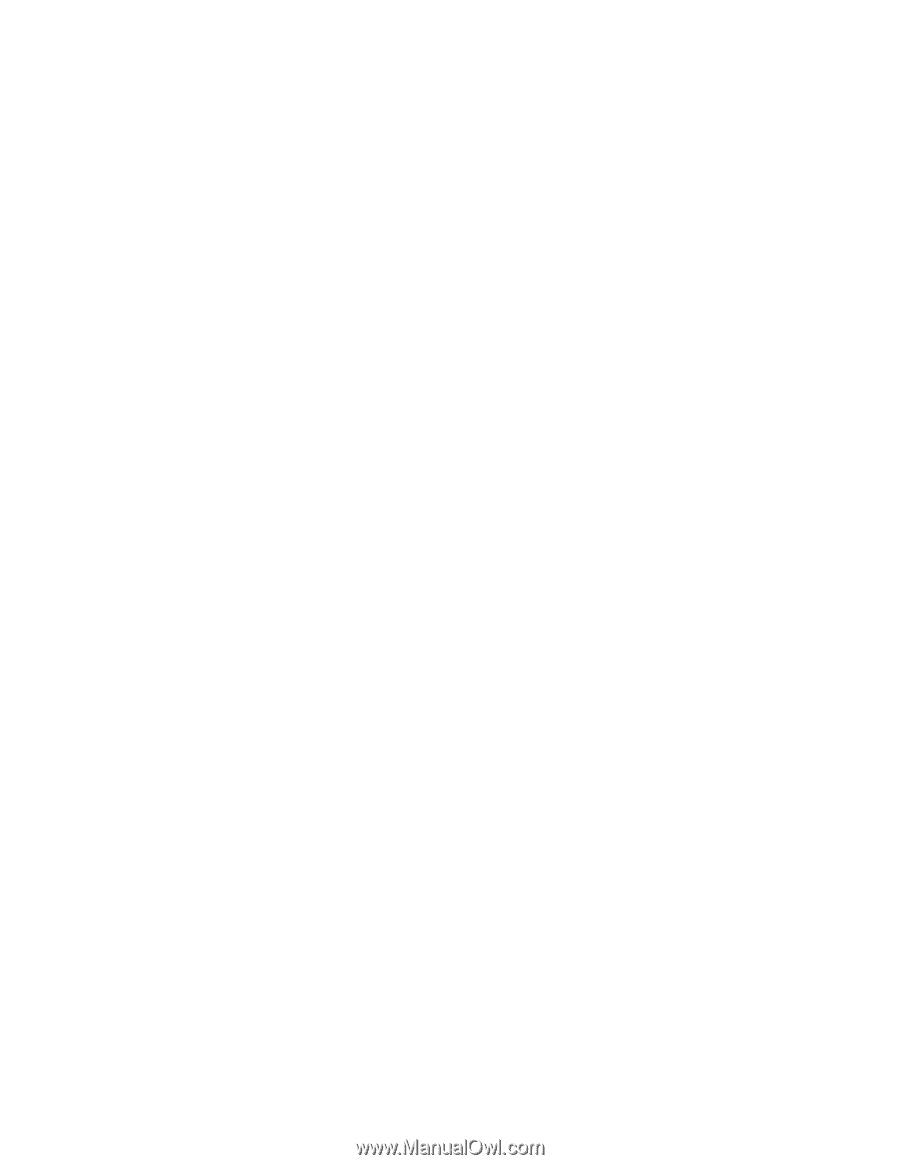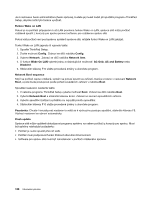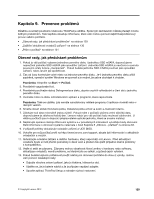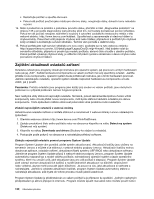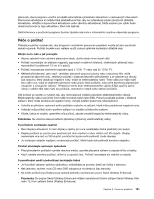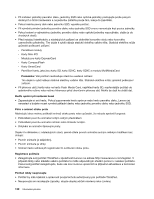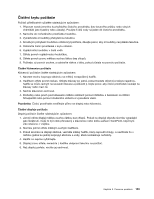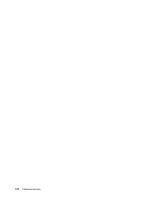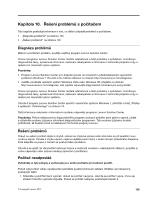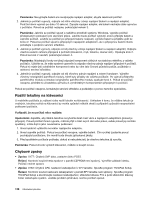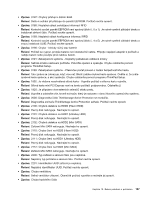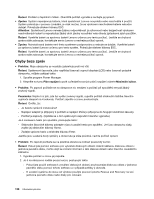Lenovo ThinkPad T430 (Czech) User Guide - Page 149
Čistění krytu počítače, Displej počítače čistěte následujícím způsobem
 |
View all Lenovo ThinkPad T430 manuals
Add to My Manuals
Save this manual to your list of manuals |
Page 149 highlights
Čistění krytu počítače Počítač příležitostně vyčistěte následujícím způsobem: 1. Připravte roztok jemného kuchyňského čisticího prostředku (bez brusného prášku nebo silných chemikálií jako kyseliny nebo zásady). Použijte 5 dílů vody na jeden díl čisticího prostředku. 2. Namočte do rozředěného prostředku houbičku. 3. Vymáčkněte z houbičky přebytečnou tekutinu. 4. Krouživým pohybem houbičkou otřete kryt počítače, dávejte pozor, aby z houbičky nevytékala tekutina. 5. Odstraňte čisticí prostředek z krytu otřením. 6. Vypláchněte houbičku v čisté vodě. 7. Otřete povrch vypláchnutou houbičkou. 8. Otřete povrch znovu měkkou suchou látkou bez chlupů. 9. Počkejte, až povrch oschne, a odstraňte vlákna z látky, pokud zůstala na povrchu počítače. Čistění klávesnice počítače Klávesnici počítače čistěte následujícím způsobem: 1. Naneste trochu isopropyl alkoholu na měkký nezaprášený hadřík. 2. Hadříkem otřete povrch kláves. Otírejte klávesy po jedné, pokud budete otírat více kláves najednou, hadřík se může zachytit na sousední klávese a poškodit ji. Dejte pozor, aby čistící prostředek neukápl na klávesy nebo mezi ně. 3. Nechte klávesnici oschnout. 4. Drobečky nebo prach pod klávesami můžete odstranit pomocí štětečku s balónkem na čištění fotoaparátů nebo pomocí studeného vzduchu z vysoušeče vlasů. Poznámka: Čisticí prostředek nestříkejte přímo na displej nebo klávesnici. Čistění displeje počítače Displej počítače čistěte následujícím způsobem: 1. Jemně otřete displej měkkou suchou látkou bez chlupů. Pokud na displeji objevíte skvrnku vypadající jako škrábnutí, může to být otisk přenesený z klávesnice nebo kolíku zařízení TrackPoint, když bylo víko stlačeno z vnějšku. 2. Skvrnku jemně otřete měkkým suchým hadříkem. 3. Pokud skvrnka na displeji zůstává, vezměte měkký hadřík, který nepouští chlupy, a navlhčete ho v roztoku (jedna ku jedné) isopropyl alkoholu a vody, která neobsahuje nečistoty. 4. Hadřík co nejvíce vyždímejte. 5. Displej znovu otřete, nenechte z hadříku ukápnout tekutinu na počítač. 6. Než displej zavřete, nechte jej oschnout. Kapitola 9. Prevence problémů 133